

Följande åtgärder kan utföras på sidnivå (med en eller flera sidor valda):
Skala (till anpassat värde, storlek eller PDF-ruta) ![]()
Ändra orientering ![]()
Konvertera en färgsida eller hela dokumentet till gråskala ![]()
Redigera PDF-rutor ![]() ([Medieruta], [Bleed-ruta], [Beskärningsruta] )
([Medieruta], [Bleed-ruta], [Beskärningsruta] )
Maskera eller radera innehåll ![]()
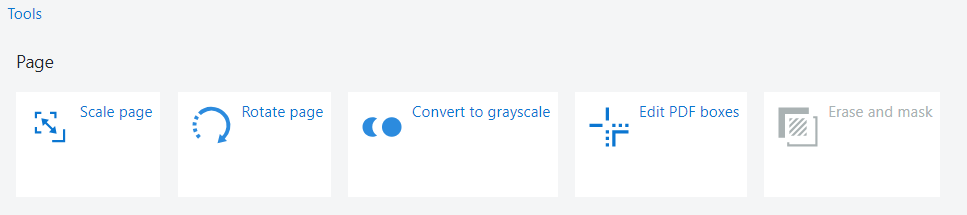
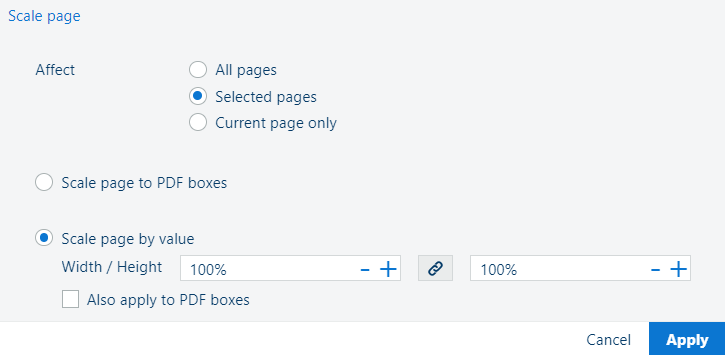
Välj sidorna.
Gå till ![]() .
.
Ställ in storleksparametrarna som beskrivs i tabellen nedan.
Tryck på [Använd].
|
Parameter |
Beskrivning |
Möjliga värden |
|---|---|---|
|
[Allokera] |
Välj åtgärdens omfattning. |
|
|
[Skala sidan till PDF-rutor] |
Justera sidstorleken så att den matchar den valda rutan. Det här alternativet och nästa är ömsesidigt exkluderande. |
|
|
[Skala sidan till värde] |
Justera sidstorleken för att matcha de exakta värdena. Det här alternativet och föregående är ömsesidigt exkluderande. |
[Bredd/höjd] möjliga värden är begränsade till [25..400] % |
|
[Använd också till PDF-rutor] |
Alla tillgängliga rutor skalas också. Alternativet är bara tillgängligt för [Skala sidan till värde]. |
Markerat – alla PDF-rutor har samma storlek som sidan. Ej markerat – PDF-rutor har inte ändrats. |
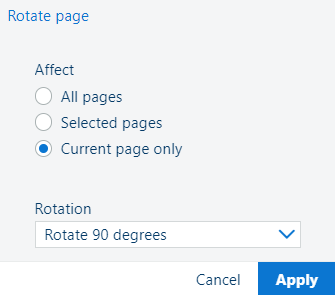
Välj sidorna.
Gå till ![]() .
.
Välj en av dessa [Rotation] val:
[Rotera 0 grader]
Ingen rotation kommer att tillämpas.
[Rotera 90 grader]
Rotera eller vrid sidan/sidorna 90 grader moturs.
[Rotera 180 grader]
Rotera sidan/sidorna 180 grader.
[Rotera 270 grader]
Rotera sidan/sidorna medurs 90 grader.
Tryck på [Använd].
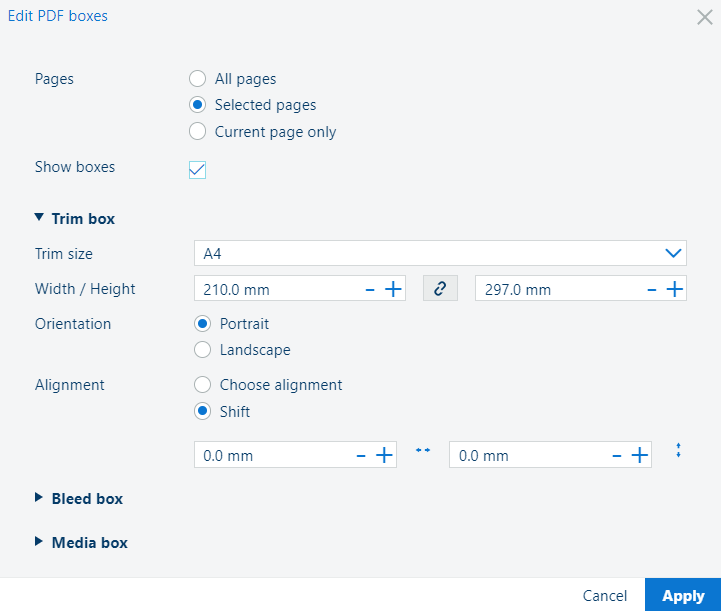
Välj sidorna.
Gå till ![]() .
.
Ställ in parametrarna som beskrivs i tabellen nedan.
Tryck på [Använd].
|
Parameter |
Beskrivning |
Möjliga värden |
|---|---|---|
|
[Sidor] |
Välj åtgärdens omfattning. |
|
|
[Visa rutor] |
Välj visning av PDF-rutorna. |
Markerat – PDF-rutor visas. Ej markerat – PDF-rutor visas inte. |
|
Använd knappen Det går bara att expandera en av inställningssektionerna åt gången. |
[Beskärningsruta] |
|
|
[Bleed-ruta] |
||
|
[Medieruta] |
||
[Beskärningsruta] -inställningarna
|
Parameter |
Beskrivning |
Möjliga värden |
|---|---|---|
|
[Beskärningsstorlek] |
Välj utskriftsmaterialets storlek. |
Olika fördefinierade materialstorlekar. |
|
[Bredd/höjd] |
Tryck på knappen Tryck på knappen Använd knappen +/- för att öka/minska värdet. |
0.1.. X (mm/tum) X är pappersarkets maximala storlek längs den horisontella axeln. 0.1 .. Y (mm/tum) Y är pappersarkets maximala storlek längs den vertikala axeln. |
|
[Orientering] |
Välj önskad materialorientering. Om du ändrar från en inställning till den andra möjliga leder detta till att [Bredd/höjd] byts ut. |
|
|
[Justering] |
[Välj justering] Välj önskad justering. |
|
|
[Justera] X: Hur mycket objektet ska justeras horisontellt. Y: Hur mycket objektet ska justeras vertikalt. |
[-1000..1000] (mm/tum) Positiva värden för X betyder till höger, negativa – till vänster. Positiva värden för Y betyder uppåt, negativa – nedåt. |
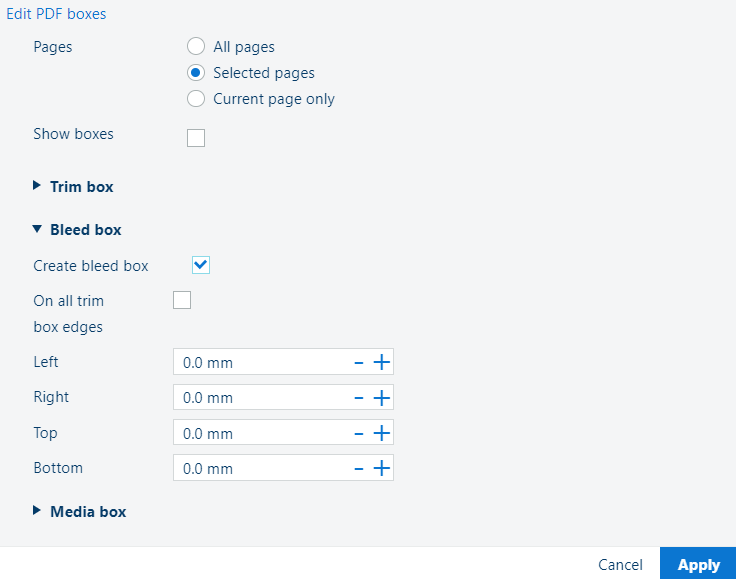
Om PDF:en inte innehåller någon [Bleed-ruta] kan du lägga till den.
Gå till ![]() och kontrollera inställningen [Skapa utfallsruta] för att visa de övriga alternativen.
och kontrollera inställningen [Skapa utfallsruta] för att visa de övriga alternativen.
|
Parameter |
Beskrivning |
Möjliga värden |
|---|---|---|
|
[På alla kanter för beskärningsruta] |
Välj om alla PDF-rutor ändras tillsammans eller inte. |
Markerat – Använd samma [Avstånd] för åtgärden. Ej markerat – du kan justera värdena individuellt. |
|
[Vänster] |
Den valda kanten flyttas. |
[0..1000] (mm/tum) |
|
[Höger] |
||
|
[Överst] |
||
|
[Längst ned] |
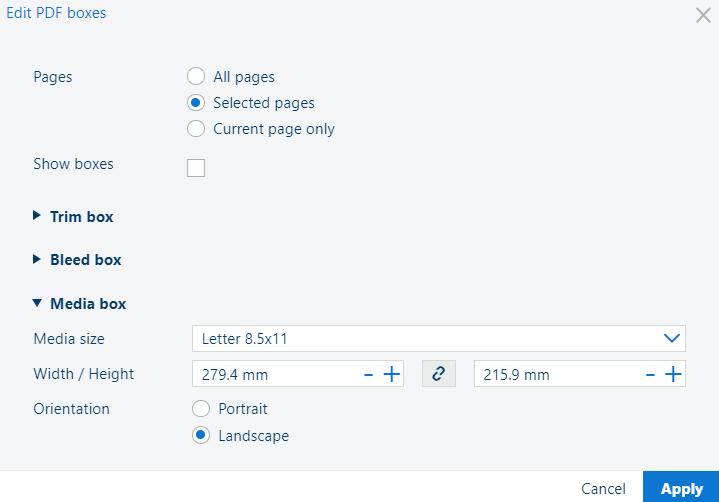
|
Parameter |
Beskrivning |
Möjliga värden |
|---|---|---|
|
[Materialstorlek] |
Välj utskriftsmaterialets storlek. |
Olika fördefinierade materialstorlekar. |
|
[Bredd/höjd] |
Tryck på knappen Tryck på knappen Använd knappen +/- för att öka/minska värdet. |
0.1.. X (mm/tum) X är pappersarkets maximala storlek längs den horisontella axeln. 0.1 .. Y (mm/tum) Y är pappersarkets maximala storlek längs den vertikala axeln. |
|
[Orientering] |
Välj önskad materialorientering. Om du ändrar från en inställning till den andra möjliga leder detta till att [Bredd/höjd] byts ut. |
|
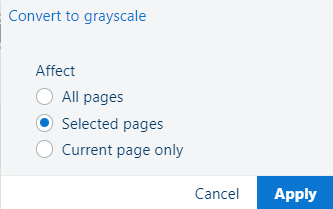
Välj sidorna.
Gå till ![]() .
.
Välj åtgärdens omfattning:
[Alla sidor]
[Valda sidor]
[Endast aktuell sida]
Tryck på [Använd].
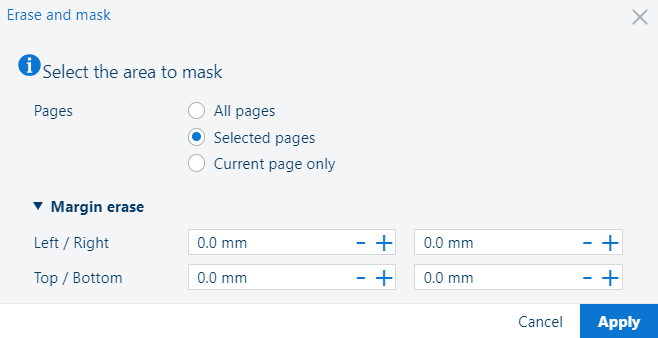
Välj sidorna.
Gå till ![]() .
.
Ställ in parametrarna som beskrivs i tabellen nedan.
Tryck på [Använd].
|
Parameter |
Beskrivning |
Möjliga värden |
|---|---|---|
|
[Sidor] |
Välj åtgärdens omfattning. |
|
|
[Vänster] / [Höger] |
Hur mycket som ska raderas från papperets kant. |
0.1.. X (mm/tum) X är pappersarkets maximala storlek längs den horisontella axeln. Negativa värden betyder "till vänster", positiva värden betyder "till höger". |
|
[Överst] / [Längst ned] |
0.1 .. Y (mm/tum) Y är pappersarkets maximala storlek längs den vertikala axeln. Negativa värden betyder "upp", positiva värden betyder "ned". |